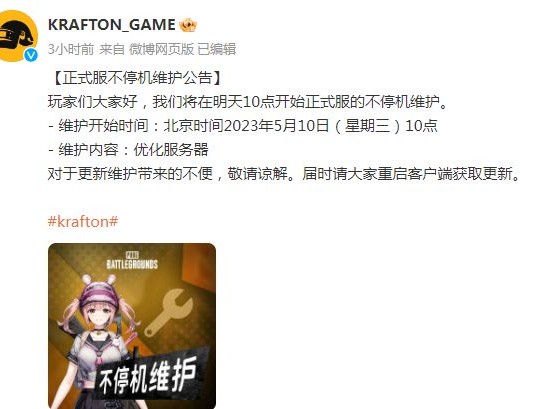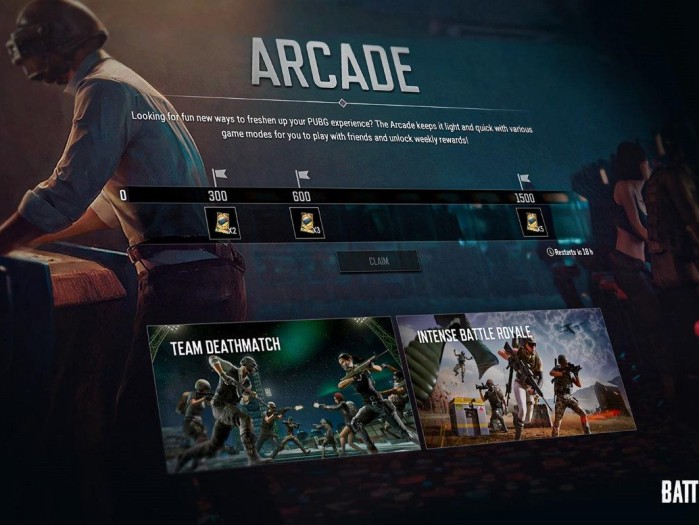绝地求生1.0Reshade使用教程,如何让你的画面变得更清楚明亮!
其实有很多绝地求生相关的内容啦,但是因为还是有人在求,所以特意做了一个最新reshade3.1.1版从安装到设置的教程。
1. 进入Reshade官网,网址:Reshade.me 拉到最下面,点 Download
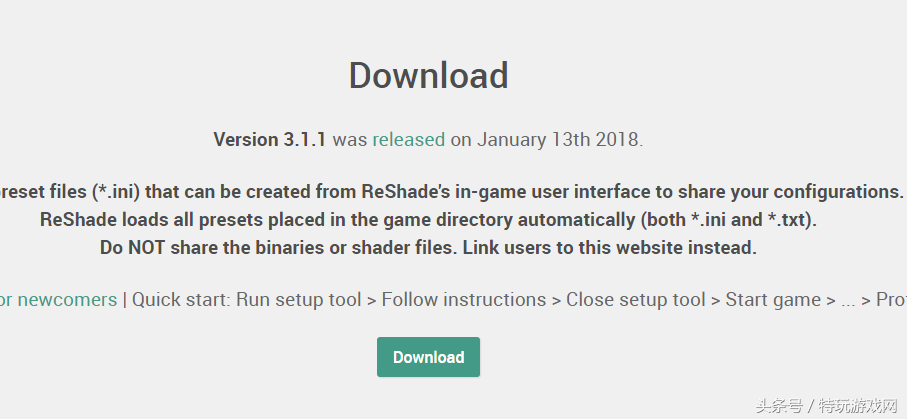
2. 打开下载好的Reshade
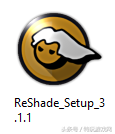
3. 打开后的界面如图
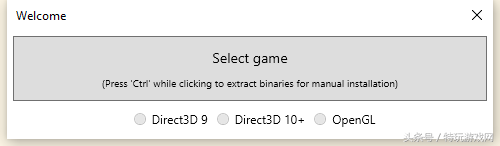
4. 点中间的Select game -选择游戏, 在跳出来的路径选择菜单中,找到自己绝地求生的安装文件夹,并选择Tslgame

(找不到路径的可以在steam的绝地求生上右键-属性-本地文件-浏览本地文件查看)
5. 选完路径后选Direct3d 10+
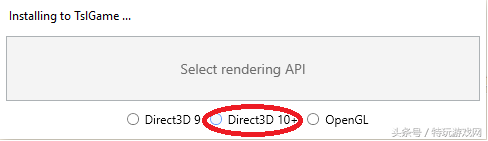
6. 一路yes,然后到滤镜选择的界面,点一下左下角的uncheck all(全部不选中,因为有一些不需要)
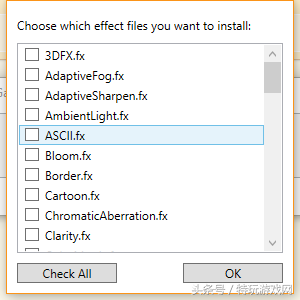
7. 选择需要的滤镜,我个人只用两个,Lumasharpen和Technicolor2,
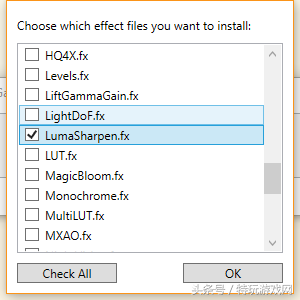
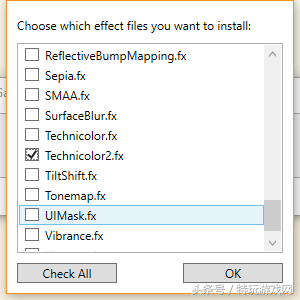
8. 点OK,然后关掉reshade。
9. 进入游戏
10. 按Shift+F2呼出游戏内Reshade界面,并点继续,然后按右上角+,随便给你的配置文件输一个名字
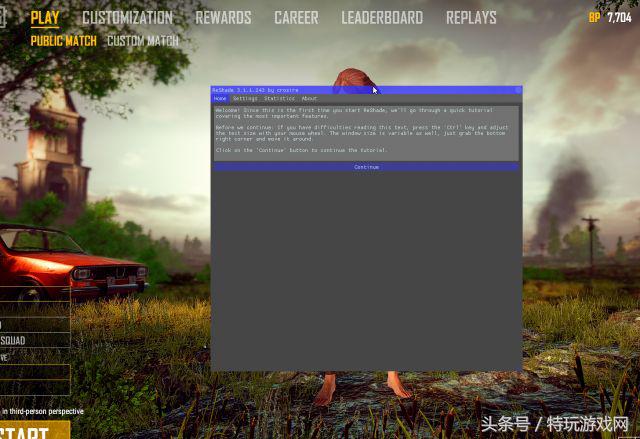
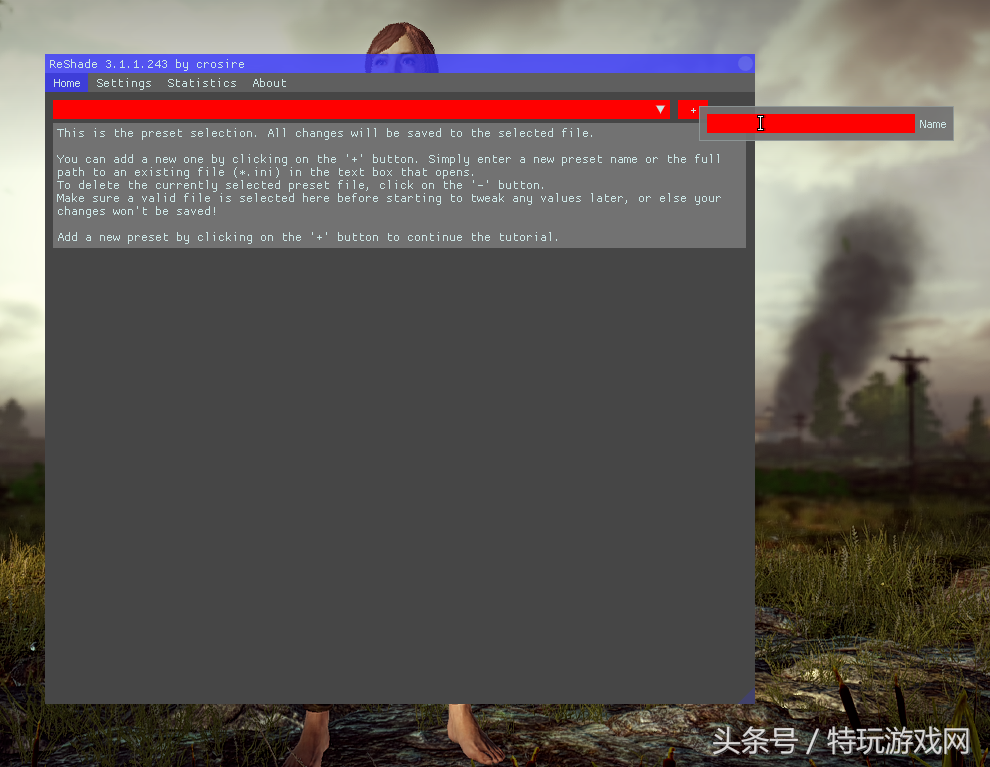
11. 勾选自己之前选择的滤镜
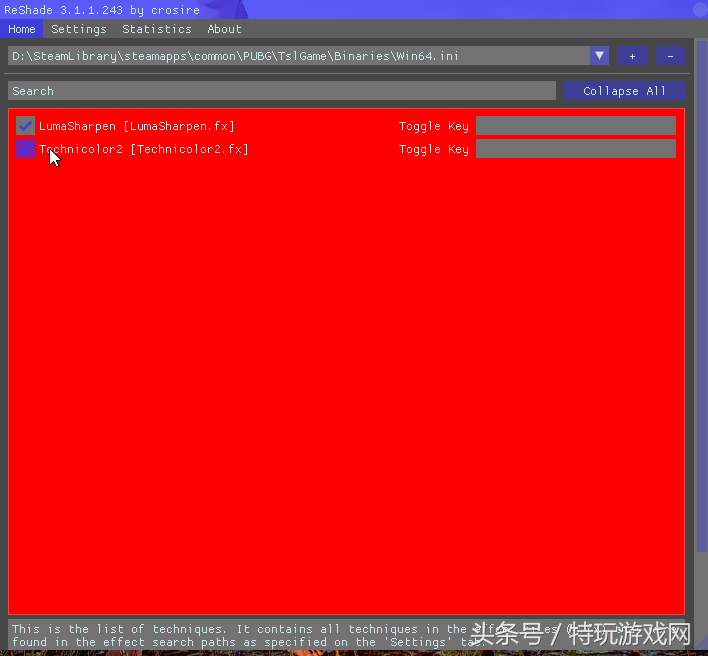
12. 到上面第二个选项Setting,
下面第一个选项是呼出reshade菜单的快捷键,可以自行修改
第二个是滤镜一键开关,我设置的是F7
第三个是把reshade设为performance mode(减少一下系统占用)
如图:
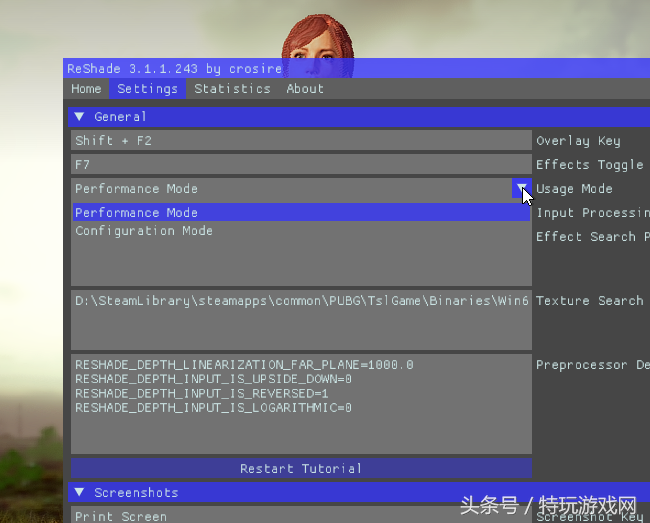
13.关闭Reshade进游戏玩吧~可能需要一点适应的时间,但是习惯了会离不开的。
放两张对比图,我的游戏内设置是 “抗锯齿,纹理,视野最高,其他全部最低。”
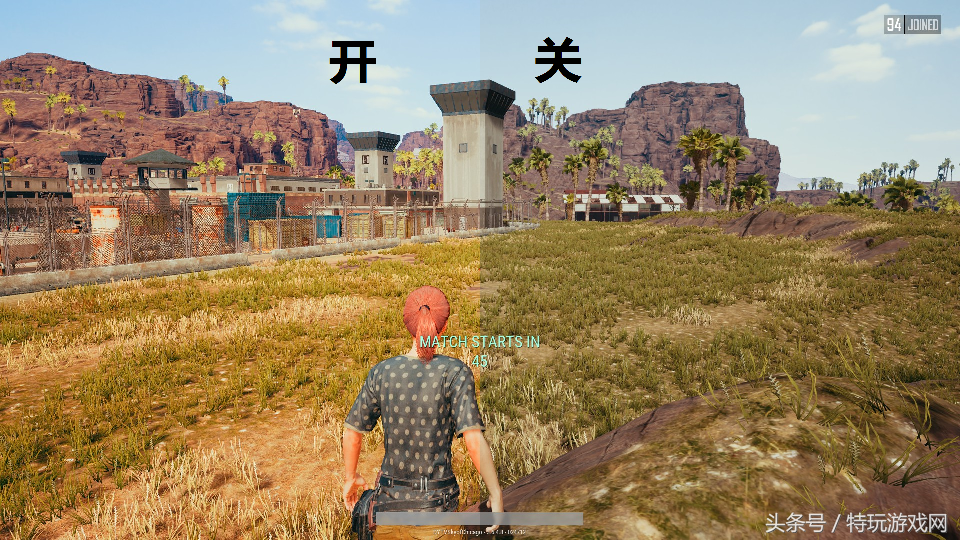

希望对喜欢玩绝地求生的玩家有所帮助哦~